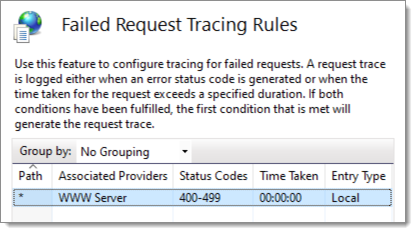Il y a deux méthodes pour configurer le suivi des requêtes échouées :
| appcmd.exe set config -section:system.applicationHost/sites "/[name='Default Web Site'].traceFailedRequestsLogging.enabled:True" /commit:apphost |
| appcmd.exe set config -section:system.applicationHost/sites "/[name='Default Web Site'].traceFailedRequestsLogging.maxLogFiles:10" /commit:apphost |
| appcmd.exe set config -section:system.applicationHost/sites "/[name='Default Web Site'].traceFailedRequestsLogging.directory:%SystemDrive%\inetpub\logs\FailedReqLogFiles" /commit:apphost |
| appcmd.exe set config "Default Web Site" -section:system.webServer/tracing/traceFailedRequests /+"[path='*']" |
| appcmd.exe set config "Default Web Site" -section:system.webServer/tracing/traceFailedRequests /+"[path='*'].traceAreas.[provider='WWW Server',areas='Rewrite',verbosity='Verbose']" |
| appcmd.exe set config "Default Web Site" -section:system.webServer/tracing/traceFailedRequests /[path='*'].failureDefinitions.statusCodes:"400-599" |
Notez que les étapes ci-dessus ne s'appliquent qu'à IIS 7.0 ou ultérieur, et que les commandes fonctionnent mieux lorsque cmd.exe est exécuté en tant qu'administrateur.
Dans le gestionnaire IIS, développer le nœud racine, développer Sites, puis sélectionner Site Web par défaut.
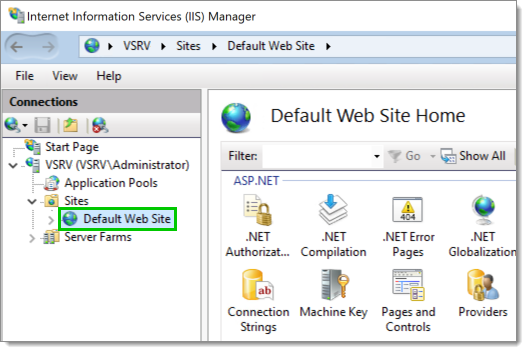
Dans le volet Actions à droite, sélectionner Suivi des demandes échouées.
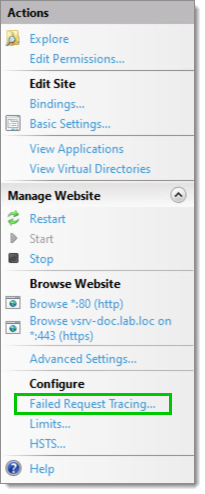
Cocher la case Activer (obligatoire). Les options Répertoire cible et Nombre maximum de fichiers de trace peuvent être personnalisées (optionnel). Cliquer sur OK une fois terminé.
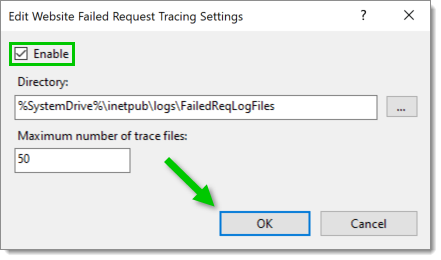
Développer Site Web par défaut, puis sélectionner le site Web à suivre.
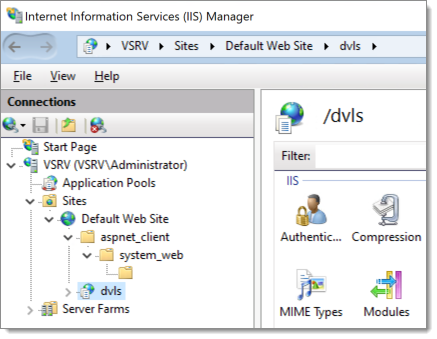
Double-cliquer sur l'icône Règles de suivi des demandes échouées du site Web sélectionné.
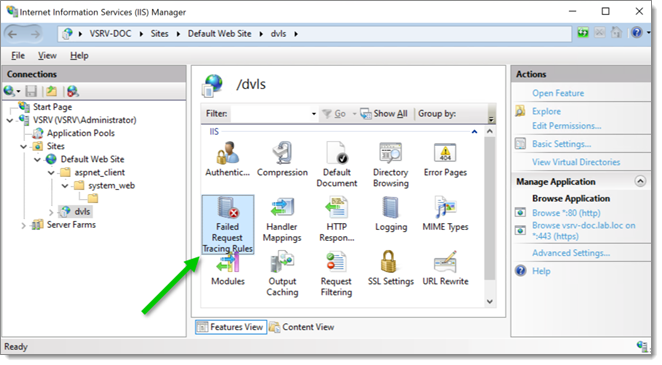
Dans le volet Actions à droite, cliquer sur Ajouter pour ajouter une nouvelle règle.
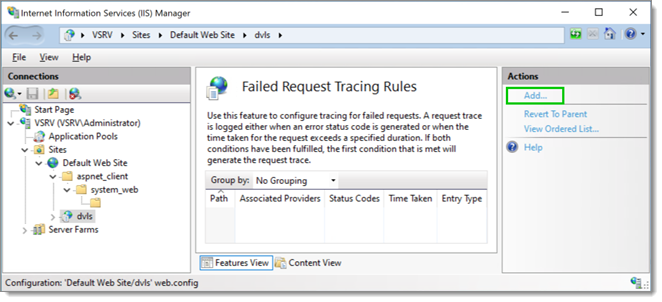
Sélectionner Tout le contenu (), puis cliquer sur Suivant.

Cocher la case Code(s) d'état, puis entrer le type de code d'état à tracer. Dans ce cas, le Code(s) d'état est configuré pour surveiller tout, des codes 400 à 599. Cliquer sur Suivant une fois terminé.
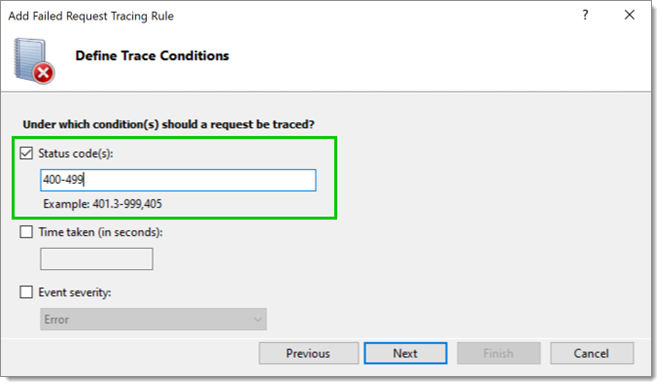
Sélectionner les fournisseurs du suivi. Pour chaque fournisseur, régler la Verbosité à Verbeux et sélectionner toutes les Zones. Dans ce cas, le fournisseur Serveur WWW a été sélectionné.
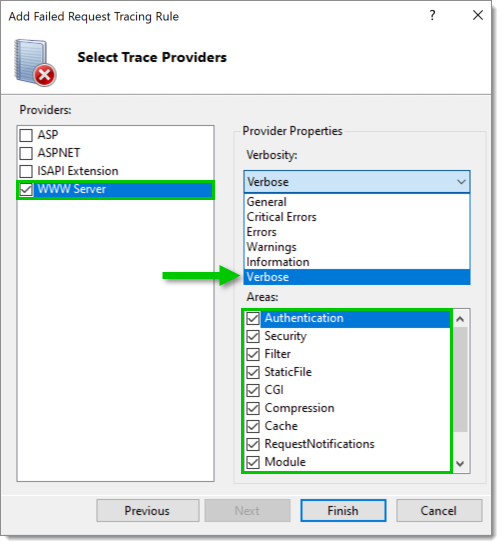
Cliquer sur Terminer. La règle de suivi est maintenant définie.